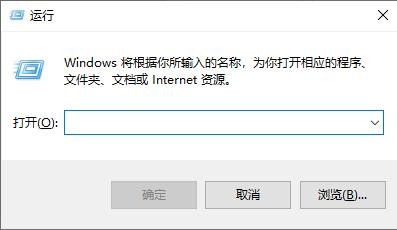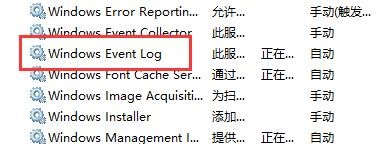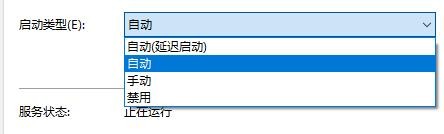Win10飞行模式变成灰色无法关闭怎么办
1、Win10飞行模式变成灰色无法关闭的解决办法
2、首先使用快捷键“win+r”打开运行。
3、输入“services.msc”,按下“确定”。
4、然后找到“windows event log”,双击打开。
5、将启动类型设置为“自动”。
6、最后点击“确定”并重启电脑就可以关闭飞行模式了。
声明:本网站引用、摘录或转载内容仅供网站访问者交流或参考,不代表本站立场,如存在版权或非法内容,请联系站长删除,联系邮箱:site.kefu@qq.com。
阅读量:45
阅读量:38
阅读量:25
阅读量:44
阅读量:75